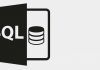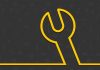Die neue Edition von Microsofts Datenbankprogramm ist ideal für Unternehmen und private Anwender. Denn Microsoft Access 2019 offeriert Ihnen nicht nur ein komplexes Datenbanksystem, sondern auch perfekte Speichermöglichkeiten für private Daten. Dabei kann Access 2019 komfortabel auf Mobilgeräten und Desktop-PCs verwendet werden.
Wenn man Access 2019 mit der Vorgängeredition Access 2016 vergleicht, fällt vor allem jener Umstand positiv auf, dass Sie das Interface Ihren eigenen Bedürfnissen anpassen können. Weiterer Vorzug ist die Ribbon-Optik, die deutlich aufgeräumter daherkommt. Aktualisieren Sie Access 2019, stehen Ihnen neben den neuen Features auch weiterhin alle gewohnten Anwendungen zur Verfügung.
Dank Access 2019 Daten mit neuen Diagrammen visualisieren
Dank neuer Diagramme können Sie mit Access 2019 Ihre Daten noch besser visualisieren. Damit Sie jene Daten, die in Berichten und Formularen gespeichert worden sind, noch schneller verstehen, stehen Ihnen elf neue Diagrammtypen zur Verfügung. Eine Änderungsvorschau wird sofort angezeigt, nachdem Sie die Felder an Diagrammabmessungen angepasst haben.
An der vertikalen Achse (y-Achse) werden in einem Säulendiagramm Werte angezeigt, Kategorien finden Sie an der horizontalen Achse (Eigenschaftsachse). Auf der anderen Seite sehen Sie in einem Liniendiagramm entlang der vertikalen Achse gleichmäßig die Werte, entlang der horizontalen Achse wiederum die Kategorien.
In Richtung der Horizontalachse werden bei einem Liniendiagramm in Access 2019 die Kategorien gleichmäßig verteilt, gleiches gilt für die Werte bezüglich der vertikalen Achse. In einem Balkendiagramm hingegen ordnen Sie in Access 2019 entlang der horizontalen Achse die Werte und entlang der vertikalen Achse die Kategorien an. Die herkömmlichen Positionen der Optionen Werte und Achse werden in den Balkendiagrammen umgekehrt.
Möchten Sie ein Kreisdiagramm verwenden, sehen Sie die Kategorien als Kreissegmente auf der horizontalen Eigenschaftsachse (Kategorie), während die Datenwerte auf der vertikalen y-Achse als Segmente präsentiert werden, und zwar prozentual zu einem Gesamtwert (voller Kreis).
Kombinations- und Verbunddiagramm mit Access 2019
Mit einem Kombinationsdiagramm werden große Zahlen (BIGINT) in Access 2019 unterstützt. Hier speichert der Datentyp „Große Zahl“ einen numerischen Wert (nichtmonetär). Er ist kompatibel mit dem Datentyp SQL _ BEGINT in ODBC. Kalkulieren Sie mit diesem Datentyp große Zahlen. Fügen Sie in einer Tabelle in Access 2019 eine große Zahl als Feld hinzu. Oder Sie verknüpfen Datenbanken, die über einen entsprechenden Datentyp (beispielsweise „bigint“ in SQL Server) verfügen. Aus diesen Datenbanken können Sie auch Daten importieren.
Benutzen Sie den Datentyp „Große Zahl“, um aus externen Quellen Daten zu importieren oder zu verknüpfen, wählen Sie im Dialogfeld Access-Optionen eine Möglichkeit aus. Anschließend klicken Sie Datei, dann Optionen > aktuelle Datenbank. Nun wird Ihnen der Abschnitt Datentyp-Support Optionen im Dialogfeld Optionen präsentiert. Danach wählen Sie die Option bigint-Datentyp für verknüpfte/importierte Tabellen unterstützen.
Oder Sie kombinieren zwei oder mehrere Diagrammtypen als Verbunddiagramm. Dies können beispielsweise ein Liniendiagramm und ein Diagramm des Typs „Gruppierte Säulen“ sein. Damit visualisieren Sie unterschiedliche Daten, die allerdings in Relation zu einander stehen.
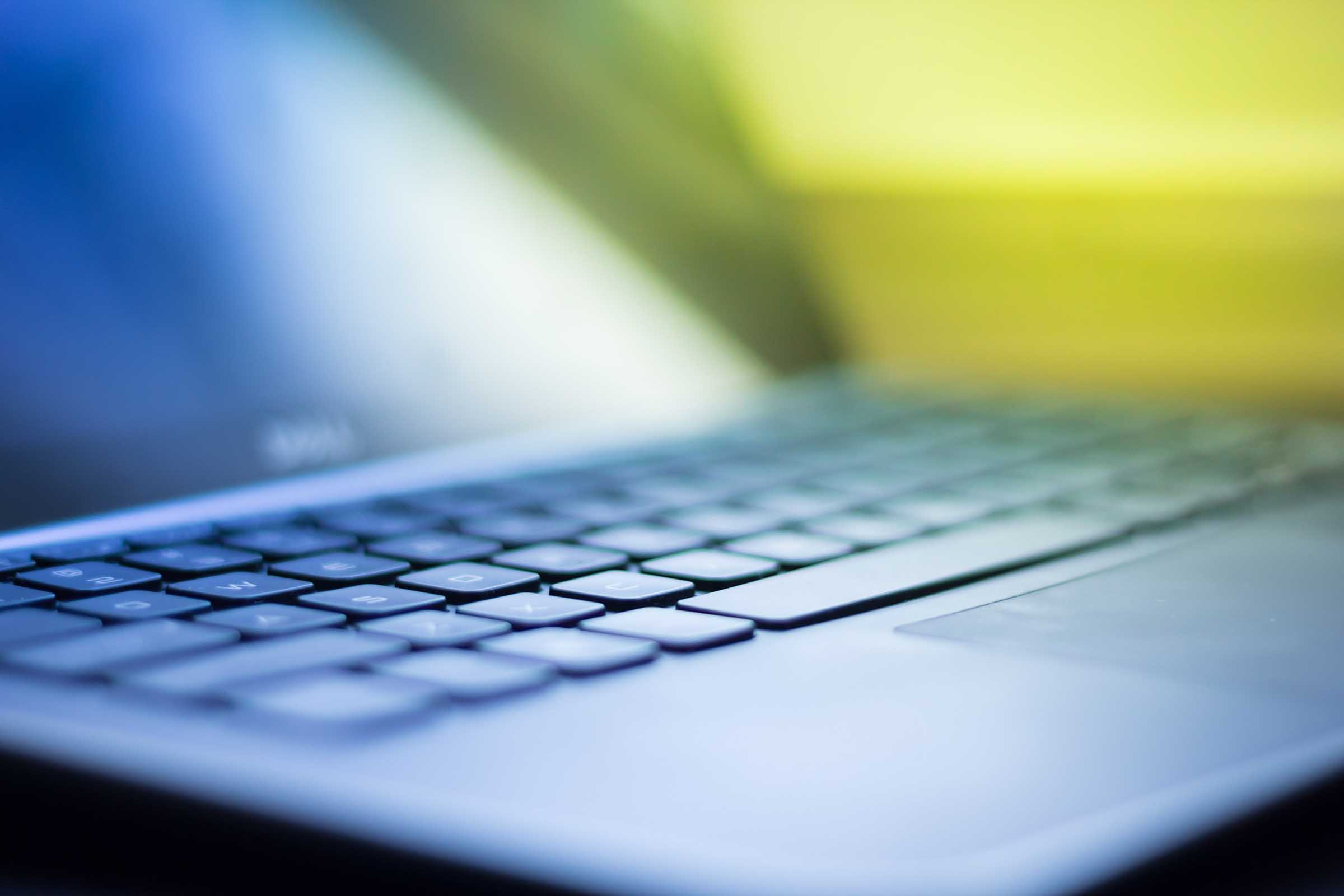 Comeback von dBASE in Access 2019
Comeback von dBASE in Access 2019
Mit Access 2019 führt Microsoft auch die dBASE-Dateiunterstützung (DBF) wieder ein. Verknüpfen oder importieren Sie damit Daten, die Sie in Access als dBASE-Dateien gespeichert haben. So können Sie Daten wieder in dBASE-Dateien exportieren.
Wenn Sie Schwierigkeiten dabei haben, unter den vielen verfügbaren Eigenschaften die gewünschte zu finden, können Sie mit Access 2019 Berichte und Formulare auf dem Eigenschaftsfenster ganz bequem sortieren. Mit dieser Funktion bekommen Sie die bislang unkomplizierteste Möglichkeit an die Hand, im Eigenschaftsfenster eine bestimmte Charakteristik zu finden.
Schließlich verfügen Berichte und Formulare über jede Menge Eigenschaften, die sich auf mehreren Registerkarten verteilen. Deshalb kann es hier durchaus schon mal eine Herausforderung sein, die gewünschte Eigenschaft zu finden.
Öffnen Sie im Entwurfsmodus für Berichte und Formulare das Eigenschaftsblatt, sehen Sie in der rechten oberen Ecke eine Umschaltfläche. Diese können Sie zum Sortieren verwenden. Die Standardeinstellung Unsortiert führt die Eigenschaften in der herkömmlichen Reihenfolge auf, so wie sie in Access präsentiert werden. Wenn Sie Sortieren klicken, ordnet Access die Liste der Eigenschaften in alphabetischer Reihenfolge. Möchten Sie wieder zur Standardeinstellung zurückkehren, wählen Sie einfach erneut Sortieren.
Access 2019: Neue Eigenschaft für Steuerelemente
In Access 2019 finden Sie bei den Steuerelementen eine neue Eigenschaft unter dem Begriff Bezeichnungsname. Damit ordnen Sie einem Steuerelement ein Bezeichnungssteuerelement zu. Bisher ging das nicht so einfach. Denn bei den Vorgängerversionen war es nötig, ein Bezeichnungselement auszuschneiden und anschließend in ein anderes Steuerelement einzufügen, um die Elemente miteinander zu verbinden. Jetzt geben Sie in Access 2019 unkompliziert den Namen als Bezeichnungssteuerelement ein, um es mit der neuen Eigenschaft Bezeichnungsname zuzuordnen.
Dank der Zuordnung eines Bezeichnungsnamens bezüglich eines Steuerelements wird auch die Barrierefreiheit verbessert. Denn die Zuordnung wird jetzt von Hilfstechnologien erkannt und angegeben.
Access 2019 verbessert das Feld Sie wünschen
Mit dem Release von Access 2019 hat Microsoft auch das Feld Sie wünschen verbessert. Aktualisiert wurden Empfehlungen und Inhalte, außerdem wurde die Suche verfeinert. Damit werden Ihre Fragen nun noch schneller und präziser beantwortet. Suchen Sie nach einer bestimmten Funktion oder Aufgabe oder geben eine Frage zu einem Thema ein, werden Ihnen anschließend viele verschiedene relevante Optionen angezeigt.
Geht es um eine schnelle Aufgabe, startet Access den Versuch, diese direkt in den Bereich Sie wünschen zu integrieren. Ist die Problemstellung komplexer, antwortet Access über das Feld Sie wünschen mit jenen Lösungen, die der Frage am ehesten entsprechen.
Bei einer Neuauflage seiner Programme geht Microsoft auch immer auf das Feedback der Nutzer ein. So haben es die Entwickler aus Redmond sich zu Herzen genommen, dass es mit Access bislang für viele User schwierig war, im Beziehungs- und Abfrageentwurfsfenster die Größe von Tabellenobjekten zu verändern. Vereinfacht wurde deshalb der Anklickbereich der Ränder für die Nutzermaus, so dass mit Access 2019 innerhalb der Fenster die Größe des Tabellenrahmens nun einfach erfasst und geändert werden kann.
Schwierig war laut Aussage der Nutzer auch das Grabben und Verschieben von Popup-Formularen mit der Maus. Auch in diesen Szenarien hat Microsoft den Anklickbereich der Ränder vereinfacht. Deshalb funktioniert auch das Verschieben von Popup-Formularen jetzt viel unkomplizierter, ebenso wie das Ändern der Tabellenrahmen. Probleme gab es auch immer wieder, wenn im Modus dpi-Anzeige die Liste der Objekte im Navigationsbereich gescrollt wurde. Diesen Bereich hat Microsoft ebenfalls verbessert. So sollen während der höheren dpi-Anzeigemodi beim Nutzen des Navigationsbereichs keine Bildunebenheiten mehr entstehen.